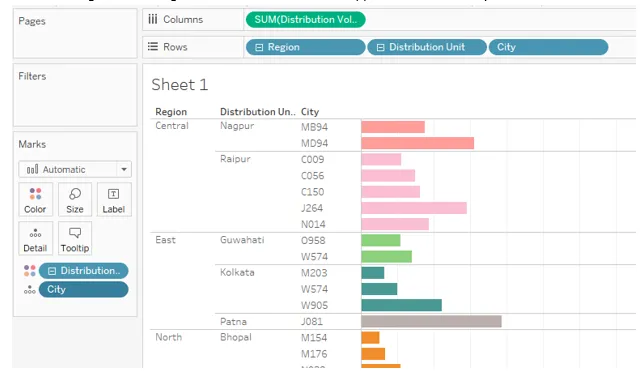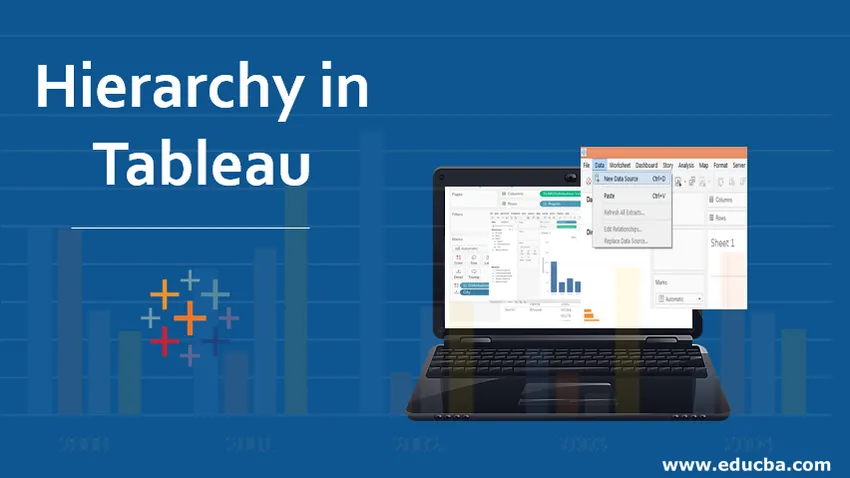
Uvod v hierarhijo v Tableauu
Hierarhija v Tableau je ureditev, v kateri so entitete predstavljene na različnih ravneh. Torej, obstaja entiteta ali dimenzija, pod katero so kot entitete prisotni nadaljnji entiteti. V Tableauju lahko ustvarimo hierarhije tako, da eno dimenzijo postavimo kot raven pod načelno dimenzijo. Glavna dimenzija je tista, nad katero ustvarimo hierarhijo. Ko gre za analizo, se koncept hierarhije izkaže za priročno, saj nam vseh dimenzij ni treba posebej analizirati. Zato je smiselna hierarhija v analizi koristna, saj se lahko po potrebi razširimo iz glavne razsežnosti in nanjo skrijemo.
Ustvarjanje in odstranjevanje hierarhij v Tableauu
V naslednjem razdelku bomo videli, kako ustvariti, uporabljati in odstranjevati hierarhije. Pred ustvarjanjem hierarhije je treba zagotoviti, da so predvidene hierarhije po naravi smiselne. Za to predstavitev uporabljamo nabor podatkov o količini distribucijske enote. Nabor podatkov vsebuje količino, ki je za izdelek razdeljena po distribucijskih enotah. Pomembne dimenzije v naboru podatkov so regija, distribucijska enota, mesto, koda DU in način, medtem ko je količina distribucije merilo.
Tu bomo opredelili hierarhijo za geografske dimenzije, ki so regija, enota distribucije in mesto. Regija je največja enota, sledi ji Distribucijska enota, ki ji sledi Mesto. Mesto je bilo predstavljeno v obliki kod.
Ustvarjanje hierarhije
Nadaljujmo, da bomo razumeli, kako ustvariti hierarhije v Tableau-u za uresničitev zgornje naloge.
1. Najprej naložite nabor podatkov v Tableau. Za to kliknite "Nov vir podatkov" na zavihku Podatki. Lahko pa kliknete tudi "Poveži se s podatki".
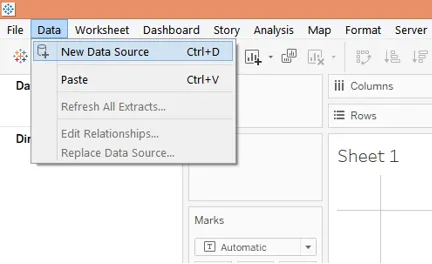
2. V razdelku, ki se pojavi, izberite potrebno vrsto vira podatkov. V tem primeru gre za MS Excel, zato smo izbrali Microsoft Excel.
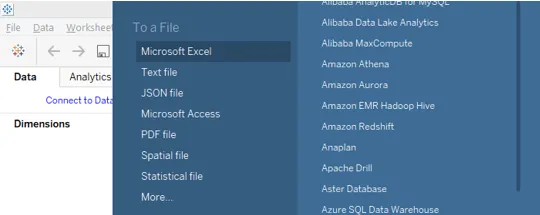
3. Naložene podatke lahko predstavljamo na zavihku »Vir podatkov«. Preučite podatke, preden začnete z analizo. Za pravilne rezultate morajo biti podatki nedotaknjeni.
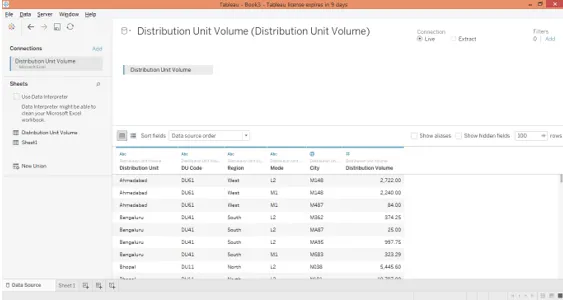
4. Če se premaknete na zavihek listov, lahko v zahtevanih razdelkih najdemo mere in mero.
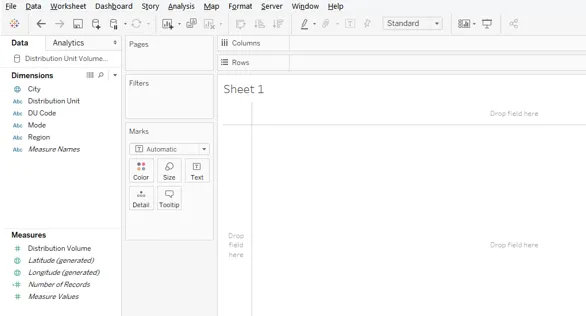
5. Ustvariti želimo regijo -> distribucijsko enoto -> mestno hierarhijo. Če želite ustvariti to hierarhijo, kliknite spustni meni dimenzije Region. V meniju v možnosti "Hierarhija" kliknite možnost "Ustvari hierarhijo".
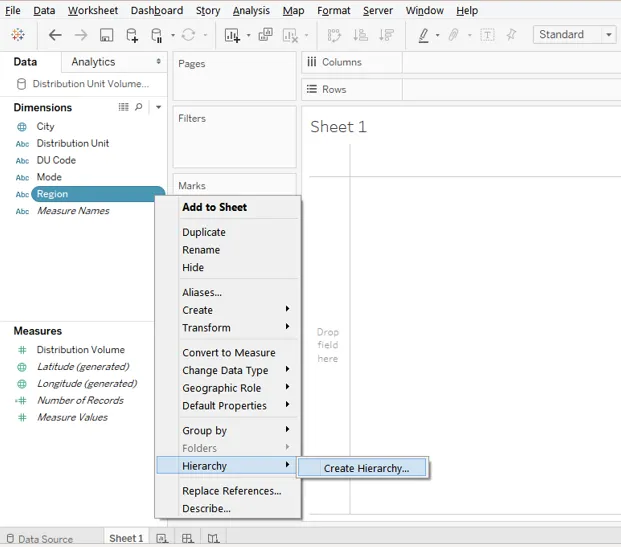
6. Po zgornjem postopku ustvari preprosto pogovorno okno za poimenovanje hierarhije. Poimenovali ga bomo kot Regija, kar je prikazano na naslednji način. Ko je poimenovanje končano, kliknite V redu.
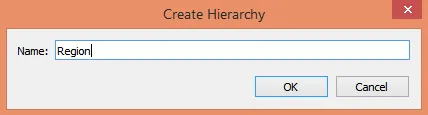
7. Novo ustvarjena hierarhija se prikaže v razsežnosti regije, kot je razvidno iz spodnje slike. Upoštevajte, da zdaj obstaja samo ena raven, ki ni nič drugega kot tista, ki jo predstavlja dimenzija, nad katero je bila ustvarjena hierarhija.
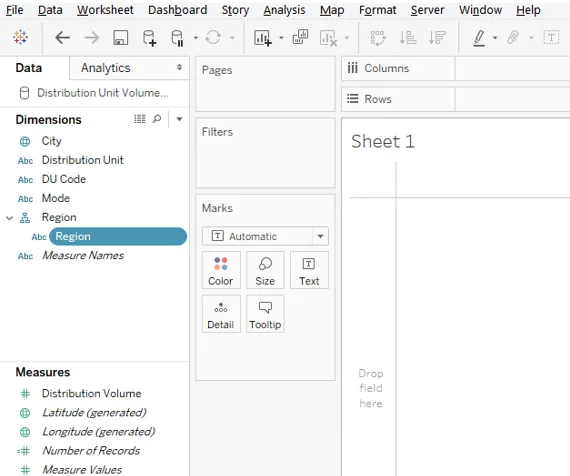
8. Naslednja stopnja predvidene hierarhije je Enota za distribucijo. Torej, to dimenzijo moramo dodati na naslednjo raven. V tem primeru v spustnem meniju razsežnosti "Razdelitvena enota" kliknite možnost "Hierarhija". Zdaj se bosta tu pojavili dve možnosti. »Dodaj hierarhiji« in »Ustvari hierarhijo«. Ustvarili smo že hierarhijo, v katero želimo samo dodati razdelilno enoto dimenzije. Torej, v možnosti "Hierarhija" kliknite "Dodaj v hierarhijo" in izberite "Regija".
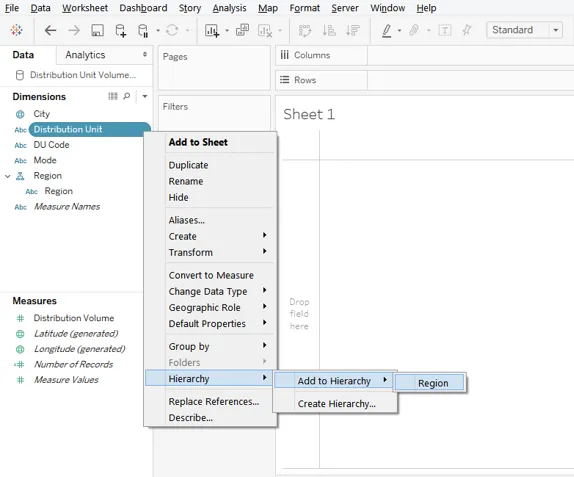
9. Zgornji koraki vodijo k oblikovanju druge stopnje v hierarhiji regije. To je prikazano na naslednji sliki.
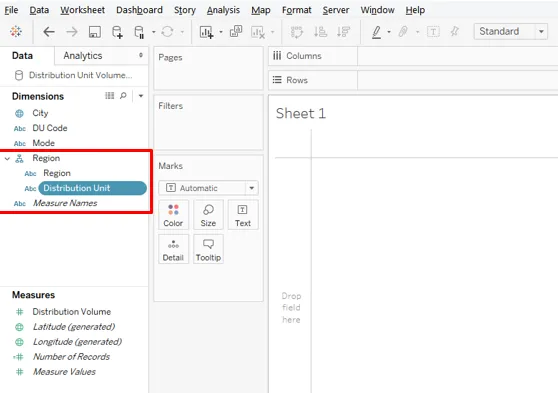
10. Zdaj bomo po istem postopku kot v prejšnjem delu dodali razsežnost mesta kot tretjo raven v hierarhiji, kot je prikazano spodaj.
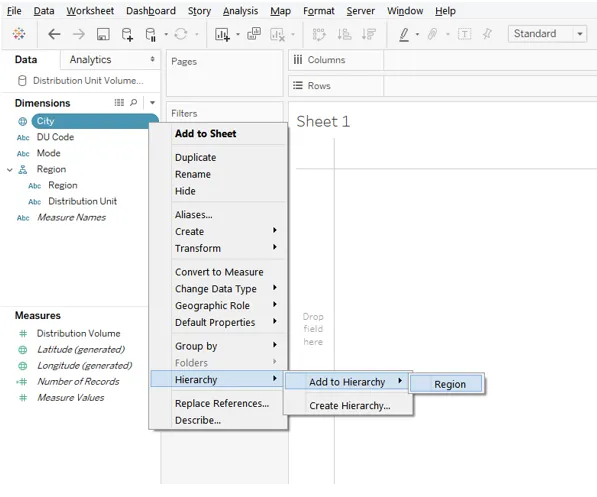
11. Zgornji koraki vodijo k oblikovanju tretje stopnje v hierarhiji, ki je mesto, kot je navedeno spodaj.
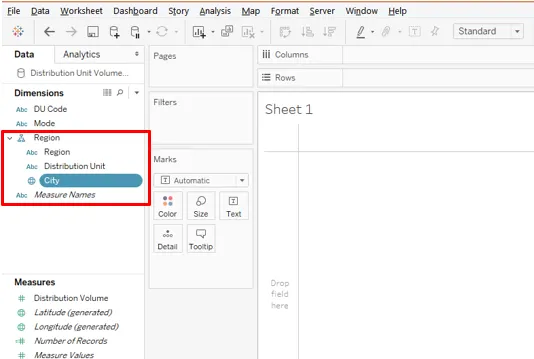
12. Zdaj, ko so bile ustvarjene hierarhije, jih bomo uporabili pri analizi. Povlecite razsežnost Region, nad katero so bile ustvarjene hierarhije, v stolpec Region in merite prodajo v vrstici. Dobimo naslednji navpični graf.
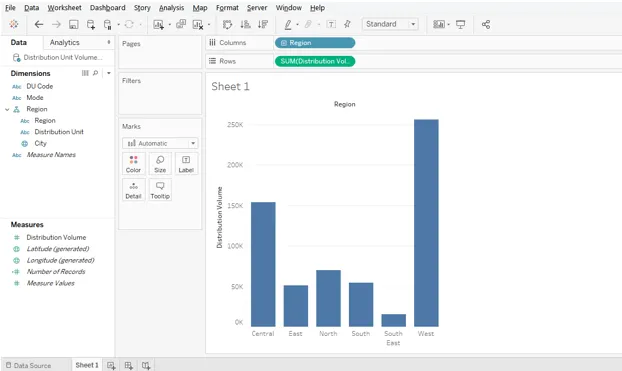
13. Naslednja slika podrobneje pogleda dimenzijo regije, ki vsebuje hierarhije. Upoštevajte, da se prikaže simbol plus, kar pomeni, da dimenzija vsebuje hierarhije. Če želite razširiti hierarhije, kliknite na simbol plus.
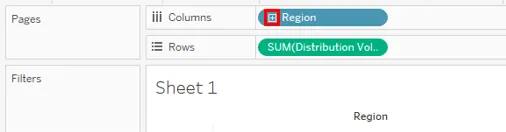
14. Za boljšo analizo bomo vertikalni graf pretvorili v vodoravnega, kot je prikazano na spodnji sliki.
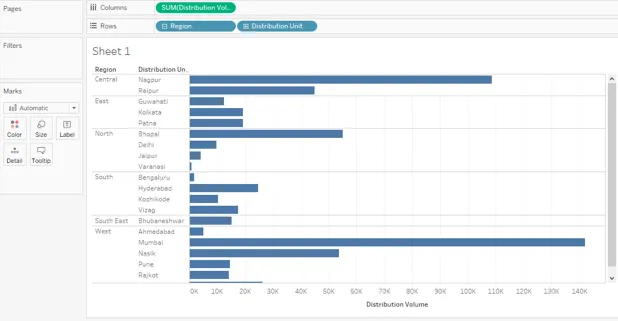
15. Ko v dimenziji Region kliknemo na znak plus, se prikaže naslednja raven, ki je v tem primeru "distribucijska enota". Zdaj pa upoštevajte, da se je regija razširila na naslednjo raven, tako da se pred dimenzijo Region pojavi minus, medtem ko se pri ravni razdelitvene enote plus pojavi, kar pomeni, da je več ravni.
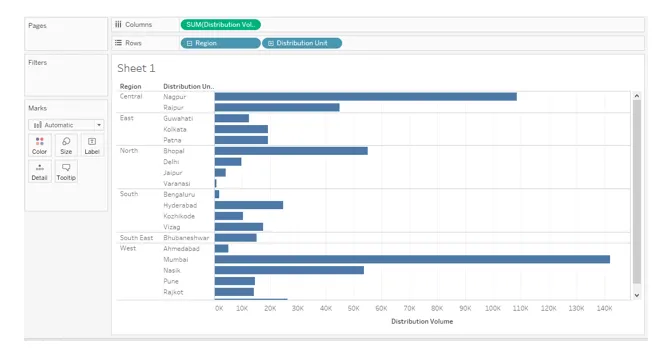
16. Zdaj, kot je prikazano na naslednji sliki, smo najprej razširili raven razdelilne enote in zdaj se pojavlja minus. Naslednja stopnja, ki nastane, je Mesto. Upoštevajte, da za City ni nobenega znaka niti pozitivnega niti negativnega, kar pomeni, da nadaljnja raven ne obstaja. Vse tri stopnje v določenem vrstnem redu so tam v regiji vrstic. Ko smo na kartici Marks vlekli distribucijsko enoto po barvi, lahko vidimo, da se je City samodejno povlekel po razdelku Detail na kartici Marks. To je zaradi hierarhije.
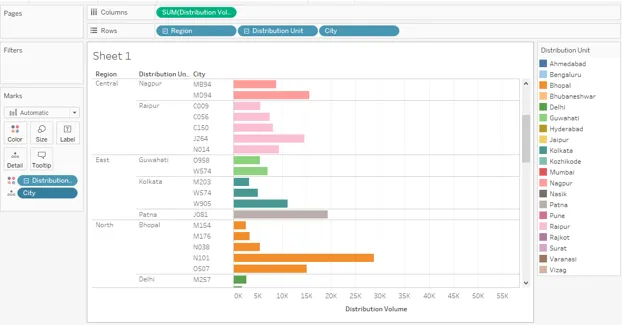
17. Naslednji posnetek zaslona nam podrobneje predstavi uporabo hierarhije.
Odstranjevanje hierarhije
18. Zdaj je pomembno opozoriti, da je hierarhija vedno odstranjena, ko je analiza opravljena ali pridobljeni potrebni vpogledi. Kako lahko to dosežemo, poglejmo. Odstranite hierarhijo po vrstnem redu in tako kliknite na spustni meni Mesto, nato v razdelku »Hierarhija« kliknite »Odstrani iz hierarhije«. To je prikazano na spodnjem posnetku zaslona.
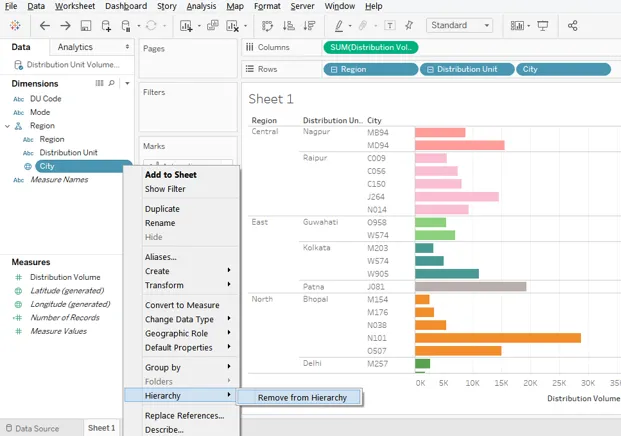
19. Na spodnjem posnetku zaslona lahko vidimo, da razsežnost mesta ni več prikazana v hierarhiji regije.
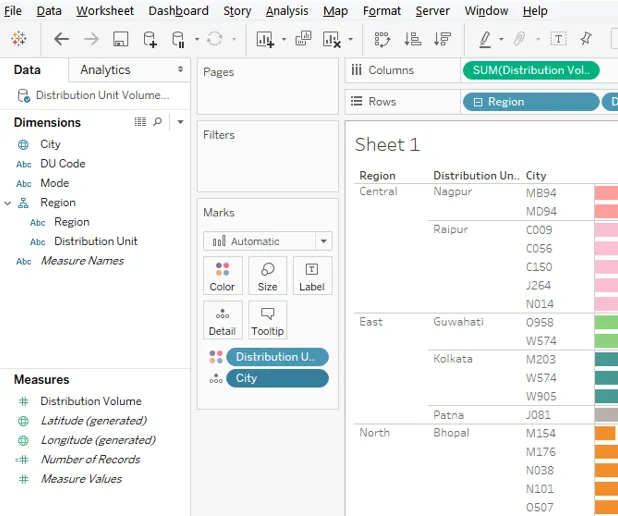
20. Po istih korakih kot zgoraj, odstranite dimenzijo "Razdelitvena enota" iz hierarhije.
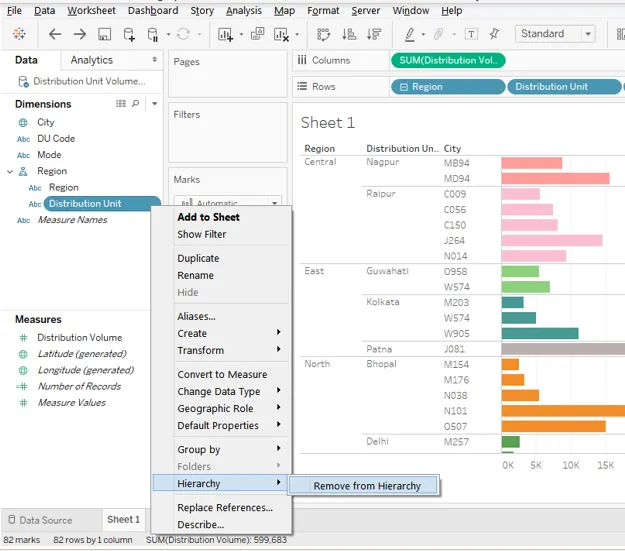
21. Podobno odstranjujemo tudi razsežnost regije, nad katero smo samo ustvarili hierarhijo. Upoštevajte, da analiza ostane nedotaknjena. To je zato, ker je bila odstranjena hierarhija in ne dimenzij. In to se kaže z izginjanjem simbolov plus in minus iz dimenzij na območju vrstic.
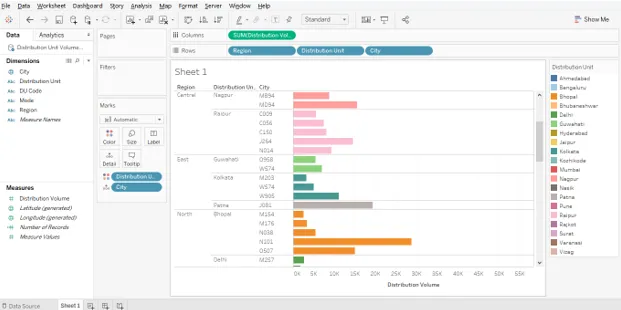
Zaključek
Vedno je koristno imeti hierarhije, ki vsebujejo želeno število stopenj, ki predstavljajo potrebne dimenzije. Hierarhije so zelo zmogljivo orodje, saj omogočajo močno analizo ravni pogleda, ne da bi dejansko vplivale na prvotni nabor podatkov. V Tableauju lahko s pomočjo hierarhije po potrebi spustimo podatke. To se izkaže za zelo koristno, zlasti v situacijah, ki vključujejo zapletene težave.
Priporočeni članki
To je vodnik po Hierarhiji v Tableauu. Tukaj razpravljamo o tem, kako ustvariti, uporabljati in odstranjevati hierarhijo v tableau. Če želite izvedeti več, si oglejte tudi naslednje članke -
- Hierarhični algoritem grozda
- Hierarhična analiza grozdov
- Hierarhična gruča v R
- Hierarhični model zbirke podatkov